Excel合计自动求和公式的使用技巧(简单实用的Excel求和公式,提高工作效率)
在日常工作中,使用Excel进行数据统计和分析是非常常见的操作。而其中最基本、最常用的功能之一就是求和。Excel提供了多种方法来实现合计功能,其中自动求和公式是最为便捷且高效的方法之一。本文将介绍如何使用Excel的自动求和公式,并分享一些实用的技巧,帮助读者提高工作效率。
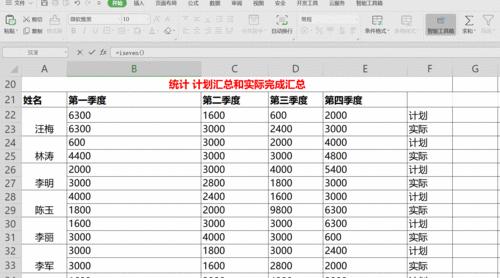
1.常用的自动求和公式
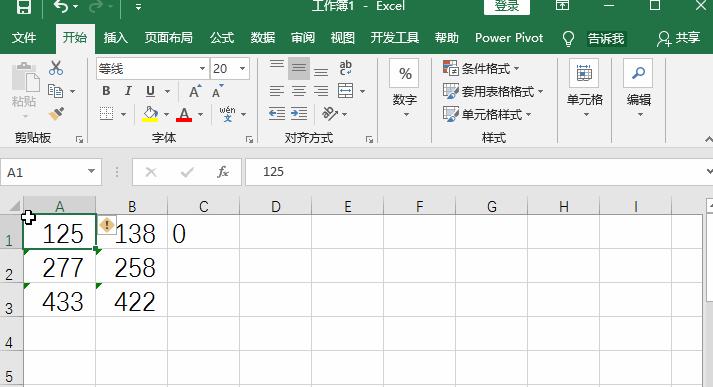
Excel中常见的自动求和公式有SUM、SUMIF、SUMIFS等,它们分别适用于不同的合计需求。SUM函数用于对选定范围内的数值进行求和,SUMIF函数可以根据指定条件进行筛选合计,而SUMIFS函数则可以同时满足多个条件进行合计。
2.如何使用SUM函数进行基本求和
SUM函数是Excel中最简单、最基本的求和函数。通过选定合计范围并输入“=SUM(范围)”的公式,Excel会自动计算出该范围内的数值总和。例如:=SUM(A1:A10)可以求出A1到A10单元格中数值的总和。
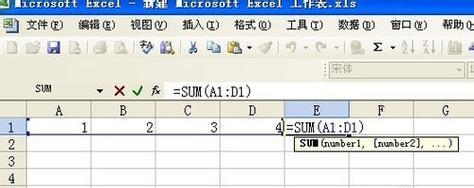
3.利用SUMIF函数进行条件合计
SUMIF函数非常适用于需要根据指定条件进行合计的情况。通过输入“=SUMIF(条件范围,条件,合计范围)”的公式,Excel会自动筛选出满足条件的数值并进行求和。例如:=SUMIF(B1:B10,">60",C1:C10)可以求出B1到B10中大于60的数值在C1到C10中的总和。
4.同时满足多个条件的合计方法
在某些情况下,我们需要根据多个条件进行合计。这时可以使用SUMIFS函数。通过输入“=SUMIFS(合计范围,条件范围1,条件1,条件范围2,条件2,…)”的公式,Excel会自动筛选出同时满足所有条件的数值并进行求和。
5.如何快速求和选定范围内的数值
Excel提供了快速求和功能,可以一键完成选定范围内数值的合计。只需选定需要合计的范围,然后在工具栏中点击“自动求和”按钮,Excel会自动为你生成SUM函数的公式,并计算出合计结果。
6.求和公式中的绝对引用与相对引用
在编写求和公式时,需要注意使用绝对引用或相对引用。绝对引用使用$符号来固定某个单元格的位置,而相对引用根据公式所在单元格的位置自动调整。正确使用绝对引用和相对引用可以避免公式拖拽时产生错误。
7.合计不连续范围的数值
有时候我们需要合计的范围并不连续,可能是由多个不相邻的区域组成。此时,可以使用多个合计公式进行求和,然后将结果相加得到最终的合计值。
8.求和公式中的错误处理
在使用求和公式时,有可能会遇到一些错误情况,如#VALUE、#DIV/0等。这些错误可能是由于数据格式不匹配或存在除以零的情况等原因导致。需要根据具体情况进行错误处理,以确保公式的正确运行。
9.使用条件格式来突出显示合计结果
通过使用条件格式功能,可以将合计结果以不同的颜色、字体等形式进行突出显示,从而更加直观地展示数据的合计情况。通过设置合适的条件格式规则,可以使得合计结果一目了然。
10.快捷键加速求和操作
Excel提供了一些快捷键来加速求和操作。例如,Ctrl+Shift+1可以将选定范围的单元格格式设置为数字格式,Ctrl+Shift+T可以快速插入合计行或列,并自动计算合计值。
11.使用Excel表格的自动筛选功能
Excel的自动筛选功能可以帮助我们快速筛选出符合条件的数据,并进行合计。只需选定需要筛选的范围,然后点击数据菜单中的“自动筛选”按钮,即可进行条件筛选和合计操作。
12.使用宏实现自动求和功能
对于一些复杂的合计需求,可以使用Excel的宏功能来实现自动求和。通过录制宏并设置合适的参数,可以将繁琐的求和操作自动化,提高工作效率。
13.常见问题及解决方法
在使用Excel的自动求和公式时,可能会遇到一些常见的问题,如错误结果、公式不生效等。本节将介绍这些问题的解决方法,帮助读者更好地应对各种情况。
14.注意事项及技巧分享
在使用Excel的自动求和公式时,需要注意一些细节和技巧,以确保正确的合计结果。本节将分享一些注意事项和实用技巧,帮助读者更加熟练地使用Excel的合计功能。
15.
Excel的自动求和公式是非常实用的功能,能够帮助我们高效地进行数据合计和分析。通过掌握各种求和公式的用法,以及灵活运用快捷键和条件格式等技巧,可以大大提升工作效率。希望本文介绍的内容能对读者在日常工作中的数据处理和分析工作有所帮助。













